随着电脑和打印机的普及,许多人在日常工作和生活中都离不开它们的使用。然而,有时我们在使用打印机时会遇到各种错误提示,如打印失败、打印机离线等问题,这给我们的工作和生活带来了一定的困扰。本文将针对电脑打印机出现错误提示这一问题进行探讨,并提供相应的解决方法,帮助大家快速恢复正常的打印功能。
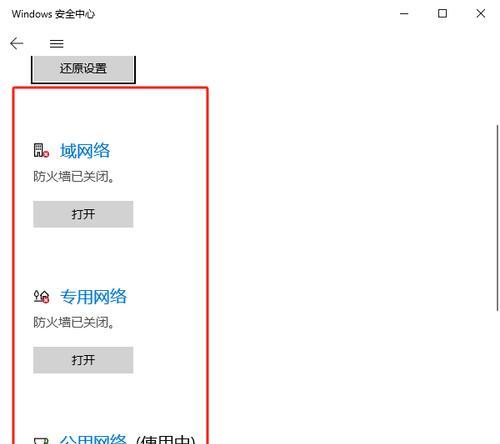
无法连接打印机
当电脑无法连接到打印机时,我们首先要检查打印机和电脑之间的连接线是否插紧,确保连接稳定。
打印机驱动程序错误
如果电脑显示“找不到打印机驱动程序”等错误提示,我们需要重新安装或更新打印机驱动程序,以确保系统能够正确识别和驱动打印机。
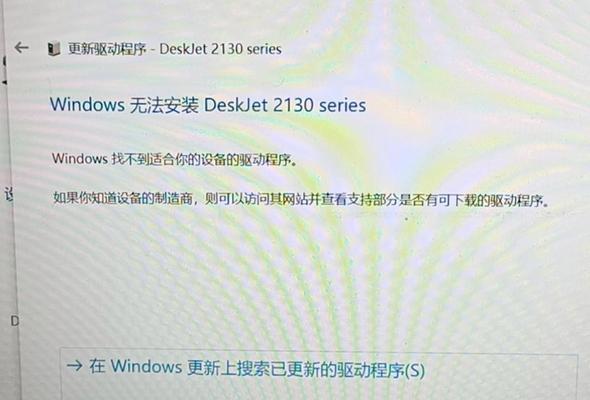
打印任务排队问题
当我们向打印机发送打印任务后,如果任务一直处于排队状态而无法执行,我们可以尝试清空打印队列,重新发送打印任务。
打印机缺纸或卡纸
如果打印机出现“缺纸”或“卡纸”等错误提示,我们首先要检查打印机纸盒内是否有足够的纸张,并确保纸张摆放正确,若发现卡纸情况,则需检查并排除卡纸的原因。
打印机墨盒或碳粉耗尽
当打印机的墨盒或碳粉耗尽时,会出现相应的错误提示。我们需要根据打印机型号购买并更换新的墨盒或碳粉,以保证打印质量。
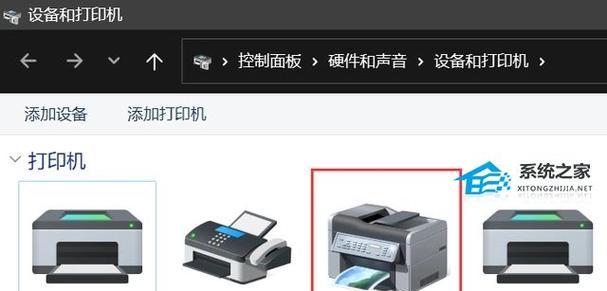
打印机故障
如果打印机出现硬件故障,例如传感器损坏、打印头堵塞等情况,我们建议联系专业的维修人员进行修理或更换。
网络连接问题
当使用网络打印机时,若遇到无法连接或离线状态的问题,我们需要检查网络连接是否正常,尝试重新连接或重启网络设备。
打印设置错误
有时候我们在设置打印选项时可能会出错,例如选择了错误的纸张大小、打印方向等。在这种情况下,我们需要仔细检查打印设置,确保其与实际需求相匹配。
电脑系统兼容性问题
某些打印机可能不兼容某些操作系统或版本,导致出现错误提示。此时我们需要确认打印机与电脑的兼容性,并尝试更新系统或更换打印机。
打印机驱动程序冲突
当我们在电脑上同时安装了多个打印机驱动程序时,可能会出现冲突导致打印机无法正常工作。在这种情况下,我们可以卸载多余的驱动程序或进行驱动程序更新。
打印机固件更新
有时候打印机的固件需要进行更新才能正常工作。我们可以访问打印机官方网站,下载最新的固件,并按照说明进行更新操作。
使用错误的打印机设置
有时候我们在使用软件进行打印时,选择了错误的打印机设置,导致打印失败。在这种情况下,我们需要仔细检查软件中的打印选项,并确保选择正确的打印机。
清洁打印机
长时间使用后,打印机内部可能会积累灰尘或墨粉等杂质,导致打印质量下降甚至出现错误提示。此时我们可以使用专业的清洁工具和方法来清洁打印机,提高打印质量。
重启电脑和打印机
有时候电脑和打印机之间的通信问题可能导致打印错误提示的出现。我们可以尝试先关闭电脑和打印机,然后重新启动它们,以重新建立通信连接。
寻求专业帮助
如果经过以上解决方法后仍然无法解决打印机错误提示,我们建议咨询专业的技术支持人员或联系打印机厂家进行进一步的故障排查和修理。
电脑打印机出现错误提示是我们常遇到的问题之一,在日常使用中我们可以通过排查连接问题、更新驱动程序、清理设备等方法来解决。如果问题仍然存在,我们可以尝试进一步调整设置、更新固件或寻求专业帮助。最终目标是恢复正常的打印功能,提高工作和生活的效率。


